Windows 10 Update-Assistent: Führen Sie noch heute ein Upgrade auf das Mai 2021-Update durch!
Am 18.(May 18th) Mai 2021 begann Microsoft mit der Verteilung des Mai 2021-Updates(May 2021 Update) für Windows 10 über Windows Update und das Media Creation Tool . Das Update, auch bekannt als Windows 10 Version 21H1, ist auch über den Windows 10 Update-Assistenten(Windows 10 Update Assistant) verfügbar – eine kleine Datei, die als Upgrade-Assistent für Personen fungiert, die bereits Windows auf ihren Computern haben. Nicht alle Systeme erhalten das Mai 2021 Update(May 2021 Update) auf einmal, da Microsoft es nach und nach ausrollt. Wenn Sie nicht warten möchten, können Sie den Windows 10-Update-Assistenten(Windows 10 Update Assistant) verwenden und sofort aktualisieren. Hier ist wie:
Laden Sie(Download) den Windows 10 Update -Assistenten herunter
Um Windows 10 auf das Update vom Mai 2021(May 2021 Update)(May 2021 Update) zu aktualisieren , öffnen Sie Ihren bevorzugten Webbrowser und gehen Sie zu Windows 10 herunterladen(Download Windows 10) . Suchen Sie den Abschnitt „ Windows 10 Mai 2021 Update“(Windows 10 May 2021 Update”) und die Schaltfläche Jetzt aktualisieren. (Update now)Klicken oder tippen Sie darauf.
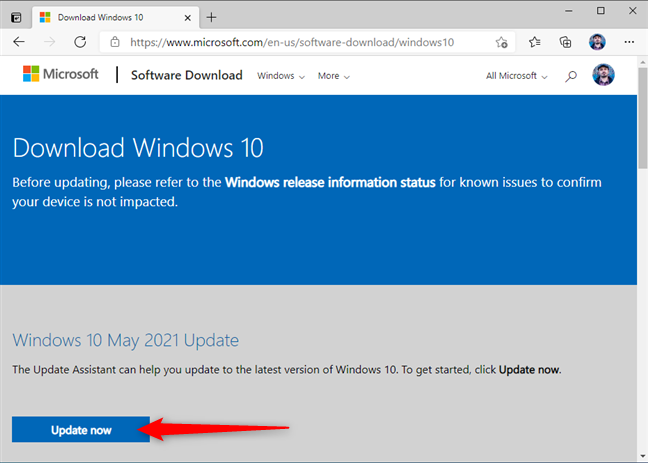
Laden Sie(Download) den Windows 10 Update -Assistenten herunter
Diese Aktion löst den Download einer winzigen ausführbaren Datei mit 5,93 MB namens Windows10Upgrade9252.exe aus . Speichern Sie es irgendwo auf Ihrem Windows 10-Computer oder -Gerät. Jeder Standort ist in Ordnung.

Doppelklicken Sie(Double-click) auf die Datei Windows10Upgrade9252.exe
Führen Sie den Windows 10 Update-Assistenten aus(Update Assistant) und aktualisieren Sie Ihren Windows 10 - PC
Stellen Sie(Make) sicher, dass Sie ein Administratorkonto auf Ihrem PC verwenden, gehen Sie zu dem Ort, an dem Sie die Datei gespeichert haben, und doppelklicken oder doppeltippen Sie darauf. Als nächstes erscheint eine UAC-Eingabeaufforderung , in der Sie bestätigen müssen, dass Sie den (UAC prompt)Windows 10 Update-Assistenten(Windows 10 Update Assistant) ausführen möchten, indem Sie auf Ja(Yes) drücken .

Drücken Sie Ja(Press Yes) , um den Windows 10 Update -Assistenten auszuführen
Der Windows 10 Update-Assistent(Windows 10 Update Assistant) wird geladen und fordert Sie auf, auf die neueste Version zu aktualisieren.
Da Sie das Update vom Mai 2021(May 2021 Update) installieren möchten, verfügen Sie wahrscheinlich nicht über die neueste Version. Sie sollten etwas Ähnliches wie das Bild unten sehen, das Sie darüber informiert, dass „[...] Auf diesem PC derzeit nicht die neueste und sicherste Version von Windows 10 ausgeführt wird. Auf diesem PC wird Version 20H2 ausgeführt. Die neueste Version ist 21H1.“ (“[...] This PC is currently not running the latest and most secure version of Windows 10. This PC is running version 20H2. The latest version is 21H1.”)Version 21H1 ist das Windows 10 Mai 2021 Update(Windows 10 May 2021 Update) . Klicken oder tippen Sie auf die Schaltfläche „Jetzt aktualisieren“(“Update now”) in der unteren rechten Ecke des Windows 10 Update-Assistenten(Windows 10 Update Assistant) .

Windows 10 Update-Assistent(Update Assistant) – Drücken Sie Jetzt aktualisieren
HINWEIS:(NOTE:) Wenn Sie Windows 10-Versionen verwirrend finden, empfehlen wir diesen Artikel , um die Windows 10-Version, den Betriebssystem-Build, die Edition oder den Typ zu überprüfen(to check the Windows 10 version, OS build, edition, or type) .
Bevor Sie fortfahren, sollten Sie sicherstellen, dass Sie mindestens 10-12 GB freien Speicherplatz auf Ihrer Windows 10-Partition haben. Ihr PC sollte auch alle Voraussetzungen(requirements) für die Installation des Mai 2021-Updates(May 2021 Update) erfüllen, da Sie bereits Windows 10 haben. Der Windows 10-Update-Assistent(Windows 10 Update Assistant) startet automatisch den Download des neuesten Updates in wenigen Sekunden. Wenn Sie es eilig haben, können Sie es auch manuell starten, indem Sie auf Weiter(Next) klicken oder tippen .
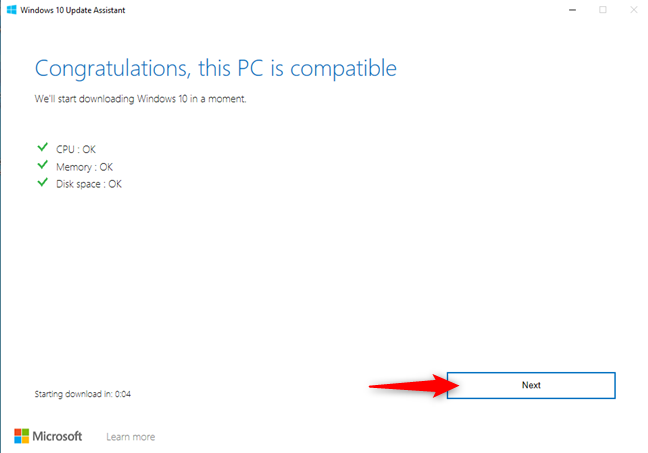
Bewertung der Kompatibilität Ihres Windows 10-PCs
Der Windows 10-Update-Assistent beginnt mit dem Herunterladen aller Dateien, die für die Installation des (Windows 10 Update Assistant)Updates vom Mai 2021(May 2021 Update) erforderlich sind . Da es sich um ein relativ großes Update handelt, dauert es eine Weile, bis alles heruntergeladen ist. Wenn Sie einen Laptop oder ein Tablet verwenden, vergewissern Sie sich, dass das Netzkabel eingesteckt ist. Dann holen Sie sich eine Tasse Kaffee oder Tee und entspannen Sie sich. Sie können den Download-Fortschritt als Prozentsatz sehen, wie im Screenshot unten.

Windows 10 Update Assistant – Herunterladen der Dateien für das Update
Wenn Sie Ihre Meinung ändern und das neueste Update nicht mehr herunterladen möchten, können Sie auf Update abbrechen(Cancel update) drücken , das in kleinen blauen Buchstaben in der unteren linken Ecke steht. Wenn Sie dies tun, erstellt der Windows 10 Update-Assistent(Windows 10 Update Assistant) eine Verknüpfung auf Ihrem Desktop, mit der Sie den Vorgang später fortsetzen können. Nachdem die Dateien heruntergeladen wurden, beginnt der Windows 10-Update-Assistent(Windows 10 Update Assistant) damit, sie auf Integrität zu überprüfen, und installiert dann das Update. Der Fortschritt beim Aktualisieren von Windows 10 wird ebenfalls in Prozent angezeigt.

Der Windows 10 Update-Assistent(Update Assistant) aktualisiert Windows 10
Dieser Teil des Aktualisierungsvorgangs kann bis zu 90 Minuten dauern. Leider ist eine saubere Windows 10-Installation(clean Windows 10 installation) des neusten Updates etwas schneller. Sie können jedoch nicht alle Ihre Apps, Dateien und Einstellungen behalten, wie Sie es beim Update tun.
Nach einer Weile werden Sie benachrichtigt: „Ihr Update ist bereit. Ihr PC muss neu gestartet werden, um das Update abzuschließen.“ (“Your update is ready. Your PC needs to restart to complete the update.”)Sie können 30 Minuten warten, bis der automatische Neustart erfolgt, oder auf Jetzt neu starten klicken(Restart now) . Bevor Sie dies tun, stellen Sie jedoch sicher, dass Sie keine Apps oder Dateien geöffnet haben.
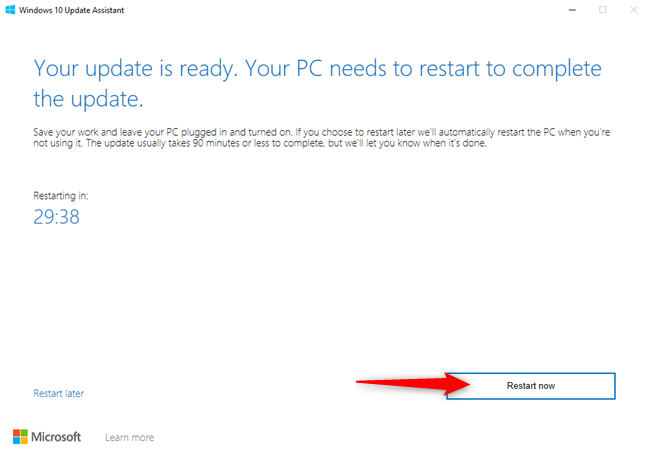
Klicken Sie(Press Restart) auf Jetzt neu starten, um das Update abzuschließen
Wenn es Zeit für einen Neustart ist oder gleich nachdem Sie auf die Schaltfläche Jetzt neu starten(Restart now) geklickt haben, erhalten Sie diese Meldung: „Sie werden gleich abgemeldet. Der Windows 10 Update-Assistent startet Ihr Gerät neu, um das Update abzuschließen.“ (“You’re about to be signed out. Windows 10 Update Assistant will reboot your device to complete the update.”)Drücken Sie Schließen,(Close,) und Ihr Computer oder Gerät wird in ein paar Sekunden neu gestartet.
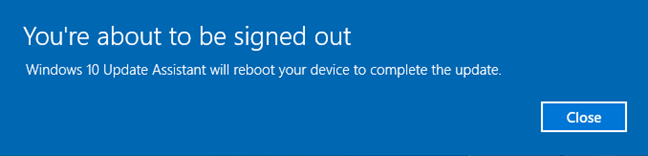
Ihr PC wird neu gestartet, um das Update abzuschließen
Nach dem Neustart wird der Update-Prozess von Windows 10 fortgesetzt. (Windows 10)Beachten Sie, dass Ihr PC möglicherweise einige Male neu gestartet wird. Alles, was Sie noch tun müssen, ist zu warten.

Abschließen des Windows 10-Updates
Nachdem Sie sich erneut bei Windows 10 angemeldet haben, wird der letzte Wartebildschirm angezeigt: Ein oder zwei Minuten sind erforderlich, um die endgültigen Konfigurationen vorzunehmen.

Der letzte Schliff für das Update
Sobald die Installation abgeschlossen ist, begrüßt Sie der Windows 10 Update-Assistent mit einer (Windows 10 Update Assistant )„Danke“(“Thank you”) -Nachricht. Drücken Sie Beenden,(Exit,) und Sie sind fertig.

Drücken(Press) Sie Beenden, um Ihre Arbeit mit dem Windows 10 Update -Assistenten abzuschließen
Viel Spaß(Enjoy) mit dem Windows 10 Mai 2021(May 2021) Update!
Wie gut hat der Windows 10 Update-Assistent(Update Assistant) für Sie funktioniert?
Das Update vom Mai 2021(May 2021 Update ) bringt ein paar neue Funktionen und einige Fehlerbehebungen für Windows 10 . Einige Leute möchten es wahrscheinlich so schnell wie möglich auf ihre Geräte bekommen. Wenn Sie nicht warten möchten, wissen Sie jetzt, wie Sie mit Hilfe des Windows 10 Update-Assistenten(Windows 10 Update Assistant) aktualisieren . Wie Sie in unserem Leitfaden gesehen haben, ist der Vorgang nicht so schwierig, obwohl es eine Weile dauert, alles herunterzuladen und zu installieren. Lassen Sie uns vor dem Schließen wissen, ob alles gut geklappt hat. Kommentieren(Comment) Sie unten und teilen Sie Ihre Erfahrungen.
Related posts
So pausieren Sie Windows 10-Updates wie das Mai 2021-Update
15 Gründe, warum Sie das Windows 10 Anniversary Update noch heute erhalten sollten
Windows 10 Mai 2021 Update: Was ist neu und wurde entfernt? -
Legen Sie den Update-Zeitplan für Windows 10 und den Neustart des PCs fest
Was ist neu im Windows 10-Update vom Mai 2019? 13 neue Funktionen!
So zeigen Sie den Inhalt einer Dump-Datei in Windows 10 an
7 bessere Alternativen zum Task-Manager von Windows
Desktop.ini - Was ist diese Datei? Warum befinden sich zwei davon auf meinem Desktop?
4 Möglichkeiten, eine App beim Start von Windows 10 ausführen zu lassen
So aktualisieren Sie auf Windows 10 (kostenlos) -
9 Dinge, die Sie mit der Systemkonfiguration in Windows tun können
Was ist Windows 10 Creators Update und warum sollten Sie es installieren?
So identifizieren Sie die Windows 10-Apps, die Systemressourcen in Anspruch nehmen
Wie viel Bloatware hat Windows 10?
So öffnen Sie die Eingabeaufforderung, wenn Windows nicht startet (3 Möglichkeiten)
7 Dinge, die Sie mit den vorhandenen Aufgaben des Taskplaners tun können
So verwenden Sie diskpart, chkdsk, defrag und andere festplattenbezogene Befehle
7 Dinge, die Sie mit dem Datenträgerverwaltungstool in Windows tun können
Zeigen Sie Systeminformationen an und verwalten Sie Prozesse über CMD oder PowerShell
Was ist neu im Windows 10-Update vom November 2019?
